HOME > 商品・サービス > インターネットサービス > サポート情報 > Windowsメール
メール新規設定方法(Windowsメールの場合)
新規アカウントとして追加する設定の方法となります。
| 1 |  |
Windowsメールを起動します。 |
| 2 | メニューバーの「ツール」から「アカウント」をクリックします。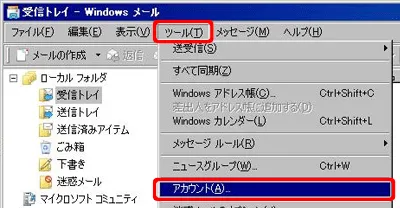 | |
| 3 | 「追加」ボタンをクリックします。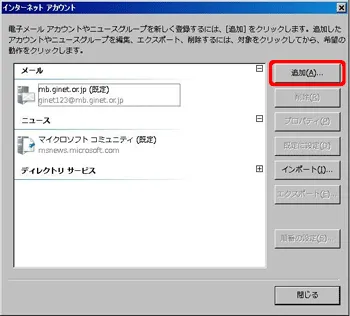 | |
| 4 | 「電子メール アカウント」を選択し、「次へ」ボタンをクリックします。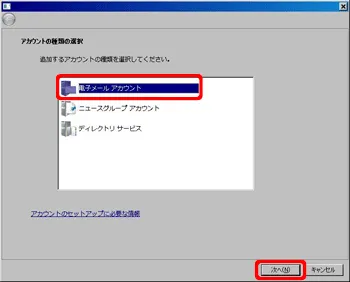 | |
| 5 | 「表示名」を入力し、「次へ」ボタンをクリックします。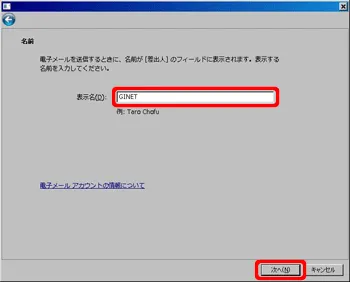 【表示名】 お客様の名前 | |
| 6 | 「電子メールアドレス」を入力し、「次へ」ボタンをクリックします。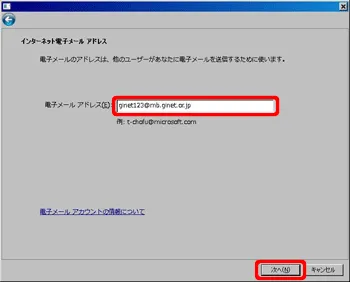 【電子メールアドレス】 ご使用中のメールアドレス 例) | |
| 7 | 「受信メールサーバー」、「送信メールサーバー」を入力し、「送信サーバーは認証が必要」にチェックを入れ、「次へ」ボタンをクリックします。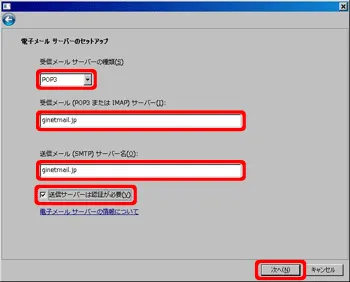 【受信メール(POP3)】 ginetmail.jp 【送信メール(SMTP)】 ginetmail.jp | |
| 8 | 「ユーザー名」、「パスワード」を入力し、「次へ」ボタンをクリックします。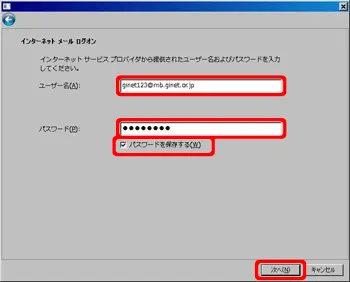 【アカウント名】 ご使用中のメールアドレス 例) 【パスワード】 (メールパスワード) 【パスワードを保存する】 チェックをいれる | |
| 9 | 「今は電子メールをダウンロードしない」にチェックをいれ、「完了」ボタンをクリックします。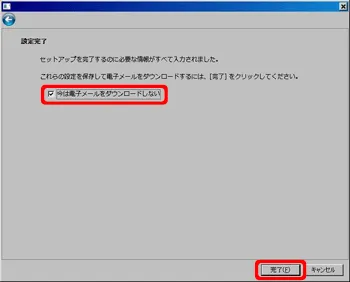 【今は電子メールをダウンロードしない】 チェックをいれる | |
| 10 | 「新規で追加した設定名(例:ginetmail.jp)」を選択し、「プロパティ」ボタンをクリックします。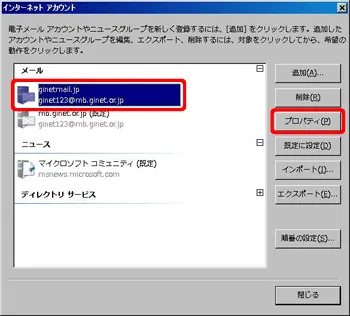 | |
| 11 | 「詳細設定」タブをクリックし、「送信ポート」を変更し、「OK」ボタンをクリックします。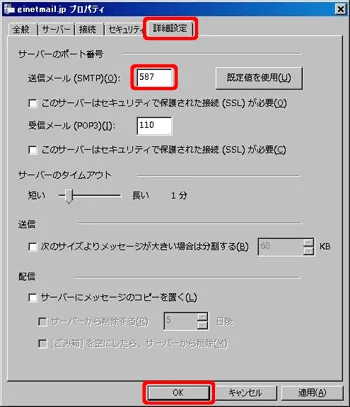 【送信ポート】 25 ⇒ 587 へ変更 | |
| 12 | 「閉じる」ボタンをクリックします。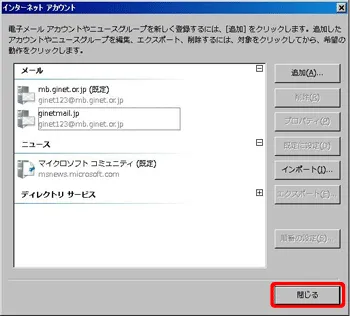 | |
| 以上、設定は完了です。 |
